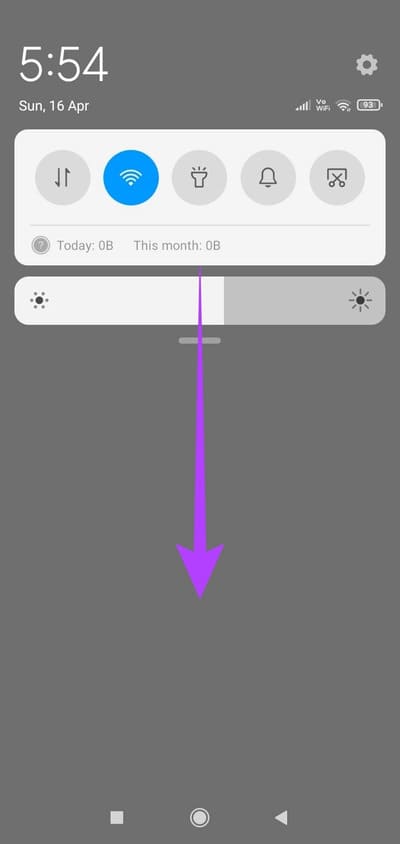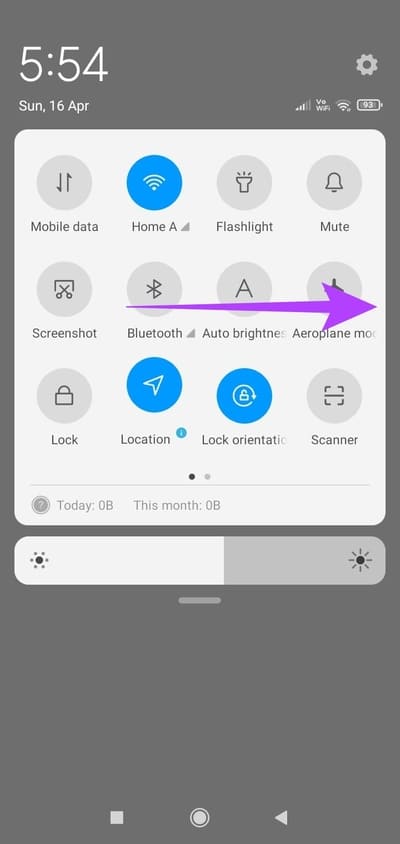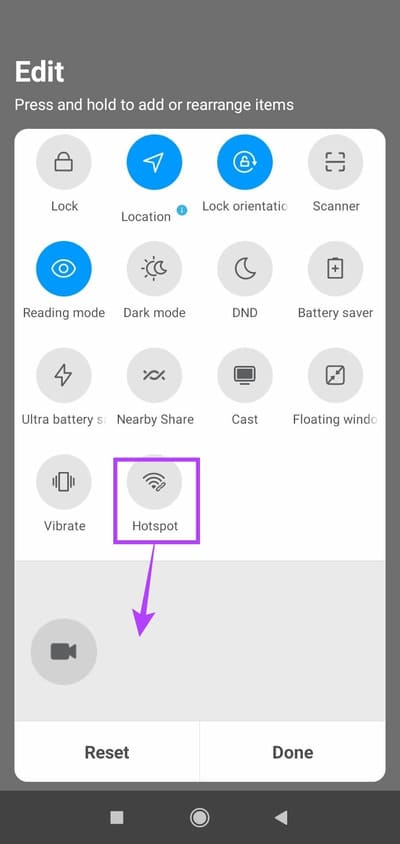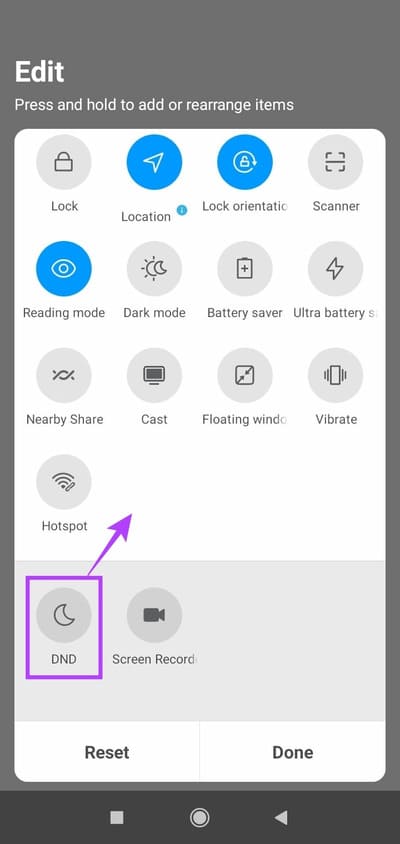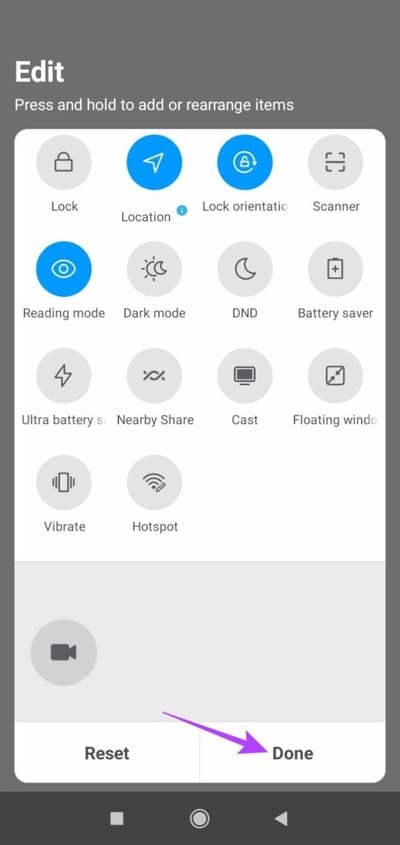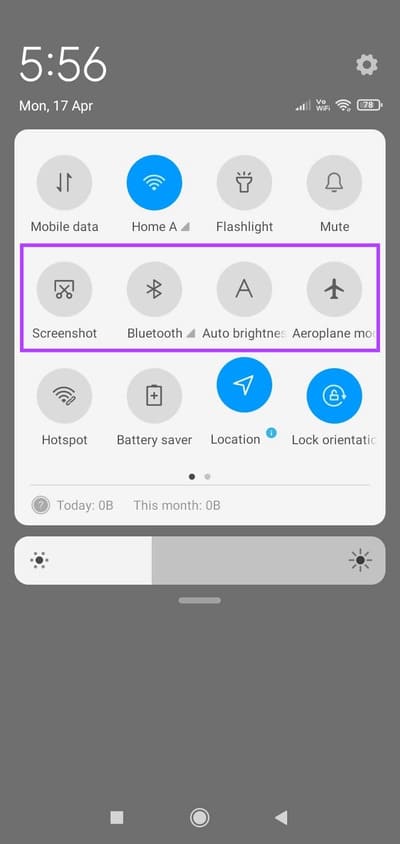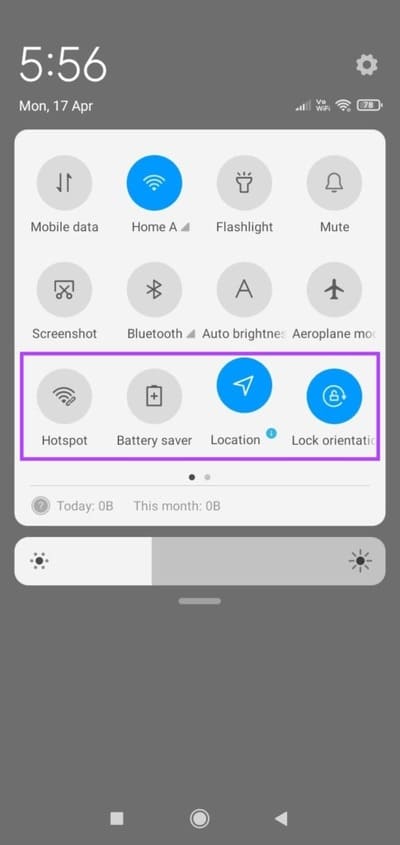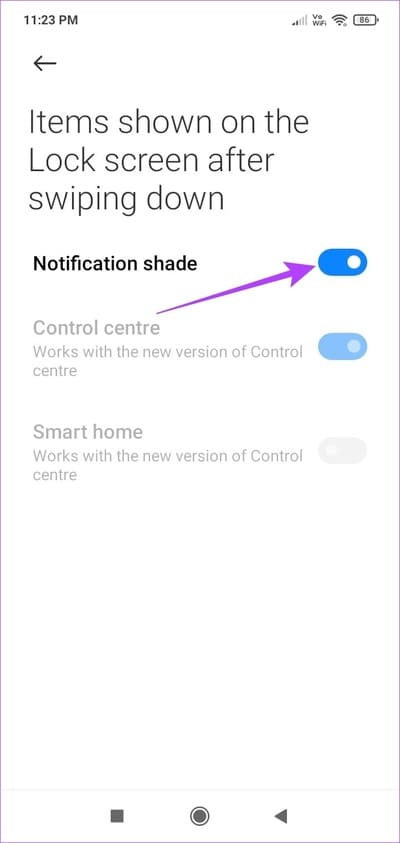Android에서 빠른 설정 메뉴를 사용자 정의하고 사용하는 방법
이름에서 알 수 있듯이 빠른 설정 메뉴를 사용하면 여러 가지 중요한 시스템 기능에 빠르게 액세스할 수 있습니다. 이렇게 하면 Wi-Fi를 켜는 것과 같은 필수 작업을 수행하려고 할 때마다 설정으로 이동해야 하는 시간을 절약할 수 있습니다. 그럼 안드로이드에서 빠른 설정 메뉴를 커스터마이징하고 사용하는 방법에 대해 자세히 알아보겠습니다.
Android 빠른 설정 메뉴는 서비스를 켜거나 끄는 데 그치지 않습니다. 특정 타일을 길게 누르면 설정 페이지로 리디렉션되어 Wi-Fi 네트워크를 변경하거나 근처의 Bluetooth 장치에 연결하는 것과 같은 작업이 더 쉬워집니다. Android의 빠른 설정 메뉴와 이를 사용자 지정하는 방법에 대해 자세히 알아보려면 계속 읽으십시오.
Android에서 빠른 설정 패널을 여는 방법
더 진행하기 전에 빠른 설정 패널을 여는 방법을 살펴보겠습니다. 이렇게 하려면 화면 상단에서 아래로 스와이프하면 됩니다. 이렇게 하면 빠른 설정 메뉴 아이콘에 액세스할 수 있습니다. 방법은 다음과 같습니다.
단계1 : 화면 상단에서 아래로 스와이프하세요. 이렇게 하면 빠른 설정 패널의 최소화된 버전이 열립니다.
단계2 : 전체 빠른 설정 패널을 확장하고 열려면 이 창을 아래로 끕니다.
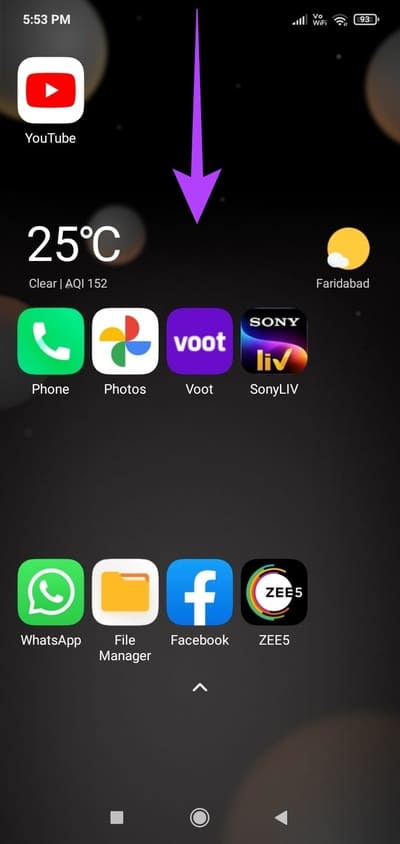
3단계: 이제 왼쪽 또는 오른쪽으로 스 와이프하여 다른 모든 빠른 설정 메뉴 페이지에 액세스하십시오.
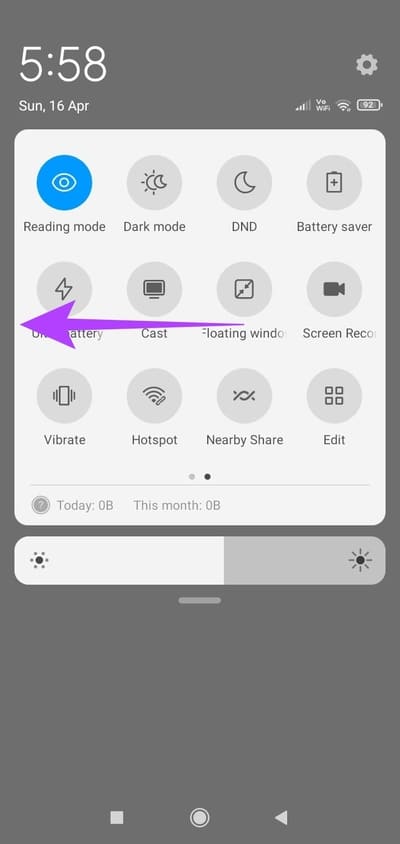
아이콘을 클릭하여 요구 사항에 따라 끄거나 켤 수도 있습니다.
ANDROID 장치에서 빠른 설정 메뉴 창 편집
앱을 설치할 때는 새 메뉴 타일이 자동으로 나타나지만 다른 경우에는 나타나지 않는 이유가 궁금한 적이 있습니까? 이는 일부 앱에 빠른 설정 메뉴 타일이 있어 장치에 추가하는 동안 빠른 설정 메뉴에서 기본적으로 사용할 수 없기 때문입니다.
그러나 원하는 경우 빠른 설정 패널을 편집하여 원하는 대로 목록 타일을 추가하거나 제거할 수 있습니다. 거의 사용하지 않는 항목을 단순히 제거하려는 경우에도 도움이 될 수 있습니다. 그렇게 하려면 아래 단계를 따르십시오.
단계1 : 목록을 확장하면 빠른 설정 완전히 정사각형을 클릭합니다. 편집.
참고: 장치에 따라 빠른 설정 메뉴의 사각형이거나 목록 하단의 연필 아이콘일 수 있습니다.
단계2 : 이제 원하는 상자를 길게 누릅니다. 빼서 맨 아래에 놓으세요. , 빠른 설정 패널 외부. 이것은 그것을 제거 할 것입니다 빠른 설정 패널.
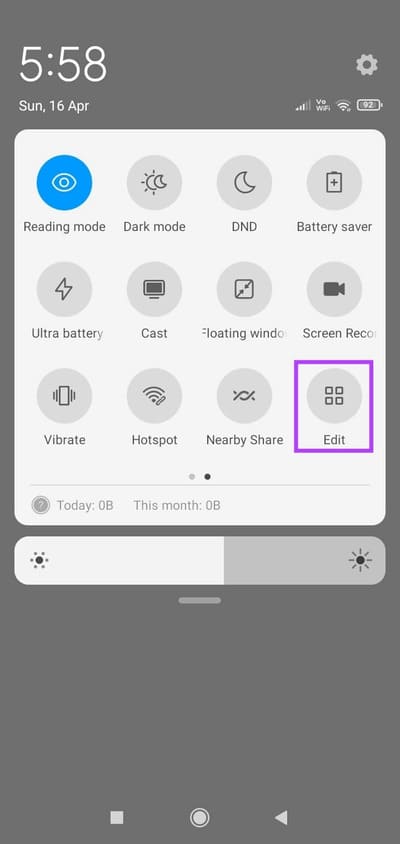
3단계로: 이제 보드에 타일을 추가하려면 아래로 스크롤하여 필요한 타일을 길게 누릅니다.
단계4 : 선택했으면 보드의 원하는 위치로 끌어다 놓습니다. 이렇게 하면 이 바로 가기가 빠른 설정 메뉴에 추가됩니다.
단계5 : 또한 타일을 길게 누르고 보드의 아무 곳에나 드래그 앤 드롭하여 타일을 재정렬할 수도 있습니다. 이렇게 하면 자주 액세스하는 타일이 맨 위에 있는지 확인할 수 있습니다.
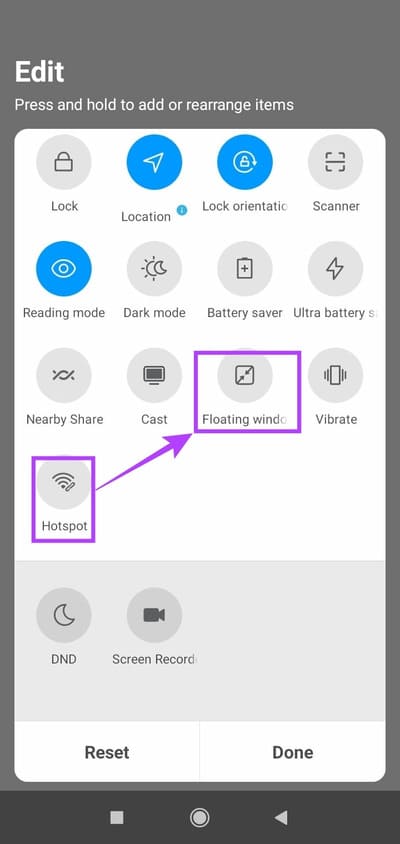
6단계로: 정리하면 타일 , 클릭 완료되었습니다.
이로 인해 변경 사항 저장 최근에 수행한 것입니다.
ANDROID에서 빠른 설정 메뉴 재설정
이전 타일 배열이 더 나은 것 같거나 익숙해서 변경 사항을 실행 취소하려는 경우 타일을 기본 위치로 재설정할 수 있습니다. 방법은 다음과 같습니다.
단계1 : 열다 빠른 설정 그리고 누르다 편집 상자.
참고: 장치에 따라 빠른 설정 메뉴의 사각형이거나 목록 하단의 연필 아이콘일 수 있습니다.
단계2 : 편집 창에서 화면 하단으로 스크롤합니다.
3단계: 다음을 탭합니다. 초기화 뒤이어 완료되었습니다.
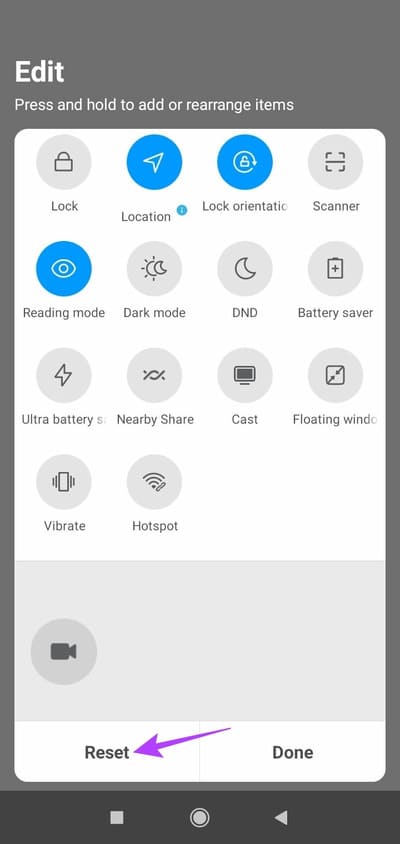
이렇게 하면 빠른 설정 타일이 기본 배열로 재설정됩니다.
참고: Samsung Galaxy 휴대폰에서 빠른 설정 메뉴를 편집하거나 재설정하는 프로세스는 다른 Android 장치와 다릅니다. 대한 가이드를 확인할 수 있습니다. 삼성 휴대폰에서 빠른 설정 사용자 지정 같은 것을 배우기 위해.
ANDROID의 빠른 설정 메뉴 아이콘 개요
다음은 몇 가지 유용한 빠른 설정 아이콘과 이를 사용하여 중요한 장치 기능에 액세스하는 방법입니다.
- 모바일 데이터 모바일 데이터를 사용하려면 이 상자를 누르고 SIM 카드 및 모바일 네트워크 설정 페이지로 이동하려면 길게 누릅니다.
- 와이파이 - 이 상자를 클릭하여 Wi-Fi를 켜거나 끕니다. 또한 Wi-Fi 타일을 길게 누르면 Wi-Fi 설정이 열립니다.
- 손전등 - 손전등 사각형을 클릭하면 장치의 손전등이 켜지거나 꺼집니다.
- 소리 이 제목을 클릭하면 사운드 프로필이 볼륨에서 진동으로, 음소거로, 다시 볼륨으로 변경됩니다.
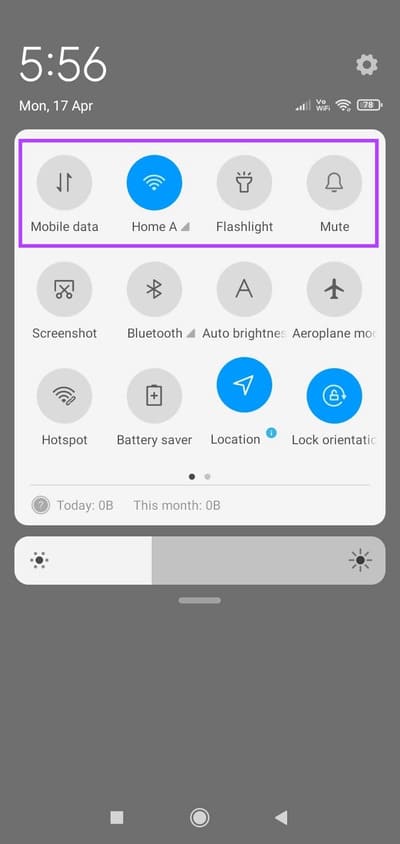
- 스크린 샷 이 상자를 클릭하면 현재 열려 있는 페이지의 스크린샷을 쉽게 찍을 수 있습니다.
- Bluetooth 이 상자를 탭하여 켜거나 끄고 길게 눌러 다른 Bluetooth 설정을 엽니다.
- 자동 밝기 이 옵션을 활성화하면 장치의 밝기가 자동으로 조정됩니다. 비활성화하려면 다시 클릭하십시오.
- 비행 모드 비행기 모드를 켜고 모든 네트워크 연결을 비활성화하려면 이 상자를 클릭합니다. 추가 설정에 액세스하려면 길게 누릅니다.
- 모바일 핫스팟 - 이 상자를 클릭하면 장치의 모바일 핫스팟이 켜지고 Wi-Fi 패드도 꺼집니다. 더 많은 설정 옵션을 보려면 길게 누르십시오.
- 배터리 세이버 이 타일은 장치 배터리가 설정된 한도 아래로 떨어지면 자동으로 실행됩니다. 그러나 클릭하여 수동으로 켜거나 끌 수도 있습니다.
- 대지 이 상자를 클릭하여 장치의 위치를 즉시 사용하십시오. 더 많은 위치 설정을 얻으려면 길게 누르십시오.
- 자동 회전 자동 회전은 기기 또는 호환 앱 사용 방식에 따라 방향을 자동으로 변경합니다. 그것을 클릭하여 끕니다.
빠른 설정 패널에서도 다른 많은 옵션을 사용할 수 있습니다. 위의 단계에 따라 원하는 대로 추가하십시오.
장치가 잠겨 있을 때 빠른 설정 패널에 액세스
기기가 잠겨 있어도 빠른 설정 패널을 사용할 수 있습니다. 이렇게 하면 장치를 잠금 해제하지 않고도 장치 컨트롤에 액세스할 수 있습니다. 그러나 Wi-Fi 켜기와 같은 일부 장치 제어를 사용하려면 잠금을 해제해야 할 수 있습니다.
참고: 데모용으로 Xiaomi 장치를 사용하고 있으며 잠금 화면에서 빠른 설정 패널을 활성화하는 단계는 장치에 따라 약간 다를 수 있습니다.
1 단계: 열려있는 설정.
단계2 : 그런 다음 아래로 스크롤하여 탭하십시오. "알림 및 제어 센터".
3단계: 여기를 클릭하십시오. "아래로 스와이프하면 잠금 화면에 표시되는 항목".
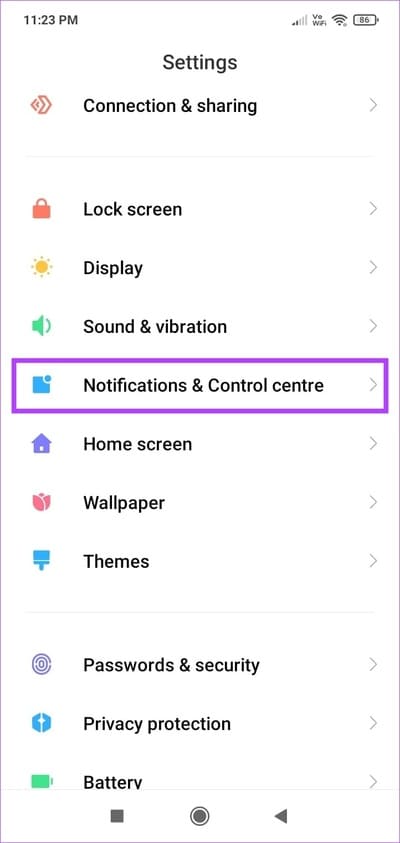
단계4 : 토글 켜기 알림 음영.
이제 기기의 잠금 화면에서 화면 상단에서 아래로 스와이프하여 빠른 설정 메뉴에 액세스하세요. 이 기능을 끄려면 위의 단계를 수행하고 알림 창 토글을 끕니다. 이렇게 하면 Android 잠금 화면에서 빠른 설정 패널에 액세스할 수 없습니다.
ANDROID의 빠른 설정 메뉴 사용에 대한 자주 묻는 질문
1. Android 빠른 설정 메뉴에서 현재 볼륨 레벨을 변경할 수 있습니까?
Android 빠른 설정 메뉴에서 볼륨 수준을 변경할 필요는 없지만 기기의 오디오 프로필을 진동 또는 음소거로 변경하려면 볼륨 패널을 탭하면 됩니다.
2. 타사 앱을 사용하여 빠른 설정 버튼 순서를 변경할 수 있습니까?
예, 다음과 같은 타사 앱을 사용할 수 있습니다. 매크로드로이드 빠른 설정 버튼 순서 등을 변경하려면.
당신의 장치, 당신의 방법
접시를 준비 설정 빠른 설정 메뉴를 계속 사용하지 않고도 장치를 탐색할 수 있는 좋은 방법입니다. 따라서 이 가이드가 Android에서 빠른 설정 메뉴를 사용자 지정하고 사용하는 방법을 이해하는 데 도움이 되었기를 바랍니다. 또한 이 목록을 확인할 수도 있습니다. 최고의 Android 앱이 포함되어 있습니다. 장치를 추가로 사용자 정의하려면.